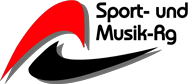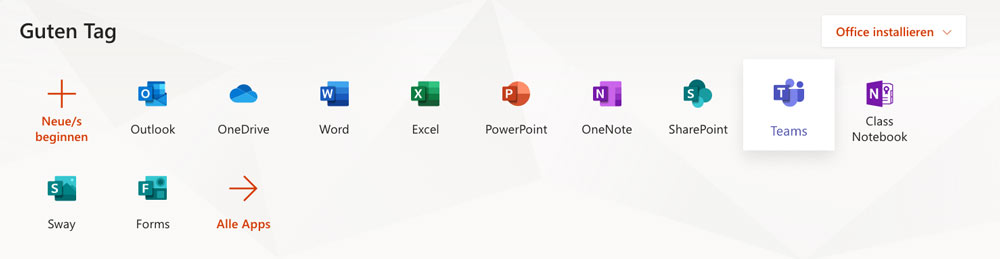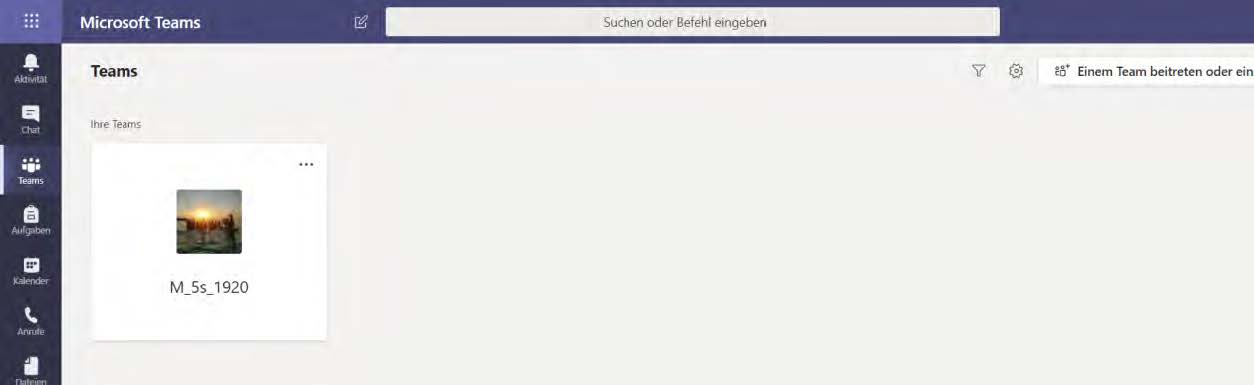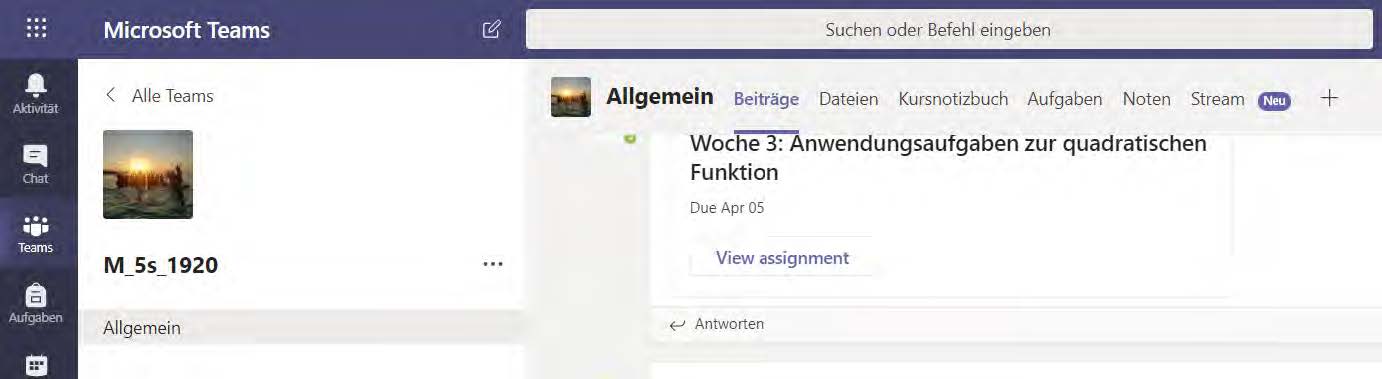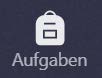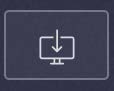Anleitung zur Nutzung der Plattform TEAMS – für SchülerInnen
Gut erklärt ist die Nutzung von Teams für Schüler*innen auf folgendem YouTube-Video (ca. 7 Minuten) unter https://youtu.be/4B0EDunFeZE
- Anmeldung wie gewohnt in office.com mit der persönlichen Mailadresse … @sum-rg.at (=Benutzername) -> euer persönliches Passwort verwenden, das ihr am Schul-PC festgelegt habt und jetzt schon nutzt.
- Nach dem Login -> Einstieg in TEAMS
- Ihr befindet euch nun auf eurer TEAMS Startseite
- Hier findet ihr ab Ostern alle eure Fächer, fast jedes als ein eigenes Team. Klickt auf ein Fach (= TEAM), wie hier im Team M 5s 1920, dann seht ihr rechts neben Allgemein die Karteireiter für: ⬇ Beiträge, Dateien, Aufgaben… dieses Faches
-
- Beiträge beinhalten Nachrichten, die das ganze Team betreffen.
- Dateien beinhalten Dokumente und dienen als Speicherplatz.
- Aufgaben beinhalten eure Aufgaben in diesem Fach (=Team).
- Die ganz linke (dunkle) Spalte bezieht sich immer auf EUCH in allen euren Teams – die ICH Spalte
Wichtige Hinweise:
- Geschwisterkinder: Wenn das Gerät zur Nutzung weitergegeben wird, das Geräte bitte neu starten, damit keine Probleme beim Login in das richtige Konto entstehen – oder zwei verschiedene Browser verwenden.
- TEAMS-App am Handy bzw. am Tablet über GooglePlay bzw. ITunes -> läuft super!
- Bei Apple Geräten funktioniert Teams in der Online-Version über Browser nicht immer verlässlich. Hier bitte die Desktopversion downloaden.
- Bei der Nutzung des Browsers Firefox treten des Öfteren Probleme auf, bitte auf Chrome oder Internet Explorer zurückgreifen.